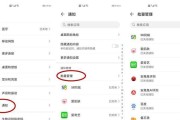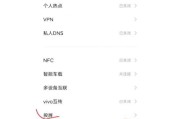在快节奏的现代生活中,平板电脑已成为人们日常学习、工作及娱乐的重要工具。然而,设备的遗失或被盗时有发生,给用户带来诸多不便。对于华为平板用户而言,其自带的查找功能可以有效地帮助定位和找回平板电脑。当您的华为平板电脑不幸丢失时,应该如何操作以进行定位呢?本文将详细介绍华为平板查找功能的使用方法,助您一臂之力。
一、了解华为平板查找功能
华为平板查找功能是华为设备内置的远程管理工具,它允许用户在设备丢失或被盗后,通过另一台设备远程锁定、擦除数据或者定位丢失的平板电脑。该功能需要用户提前在平板电脑上开启并正确设置。
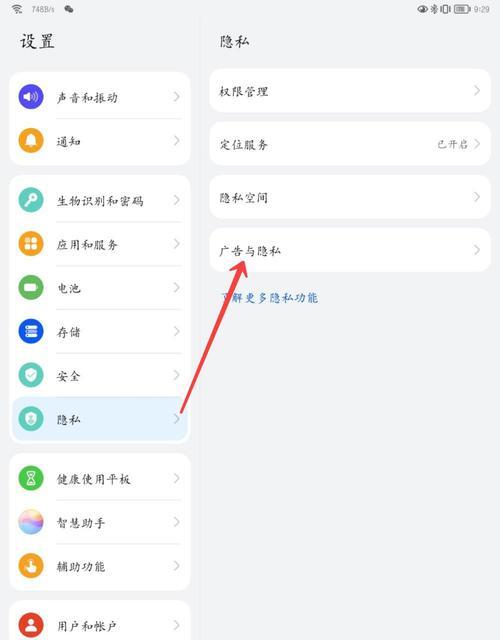
二、华为平板查找功能的开启与设置
在您的华为平板电脑丢失之前,第一步是确保查找功能已经开启并设置好。下面是一步步的指导:
1.打开您的华为平板电脑,在主屏幕上找到并点击“设置”应用。
2.在设置菜单中,选择“安全”选项。
3.进入“安全”后,找到“查找我的设备”并进入。
4.在“查找我的设备”中,打开“远程管理”选项。
5.在打开远程管理后,确保“允许远程定位我的设备”和“允许远程锁定和擦除我的设备”选项已开启。
注意:开启远程管理功能后,建议您在平板电脑和平板绑定的华为账号上记录下设备的IMEI号或序列号,这在设备丢失后定位时可能需要用到。
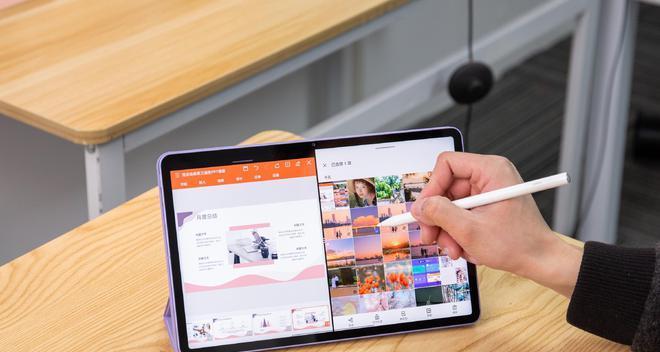
三、使用华为平板查找功能定位设备
如果不幸丢失了您的平板电脑,接下来就是按照以下步骤操作定位:
1.登录到华为云服务网站或使用“查找我的设备”App。
2.输入您平板绑定的华为账号并登录。
3.在设备列表中选择丢失的平板电脑。
4.点击“定位”按钮,系统将尝试查找您的设备。
如果设备在线,您将看到其大致位置。如果设备处于离线状态,系统会显示设备最后在线的位置信息。
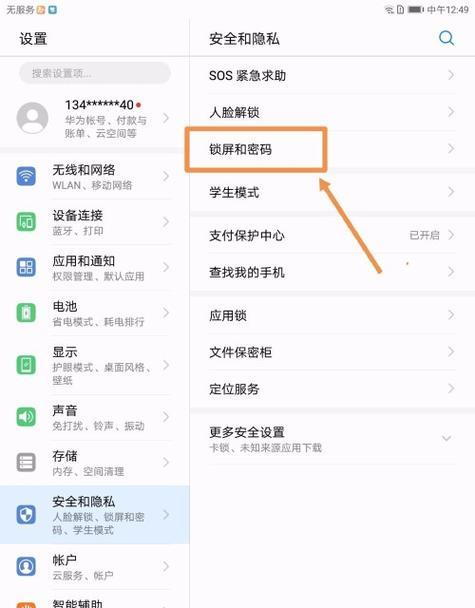
四、其他相关操作
除了定位之外,华为平板查找功能还提供了远程锁定和数据擦除等安全措施。以下为具体操作步骤:
远程锁定
1.在定位平板电脑后,选择“锁定”选项。
2.设置新的解锁密码,该密码将用于解锁平板电脑。
3.点击确定后,平板电脑将会被锁定,无法使用。
数据擦除
1.在平板电脑锁定后,点击“擦除数据”选项。
2.确认您要擦除的数据,比如个人文件、应用等。
3.点击“擦除”,系统将清除平板上的所有数据,这样即使设备落入他人之手,也能保护您的个人隐私不被泄露。
五、常见问题与解决方法
在使用华为平板查找功能的过程中,您可能会遇到一些问题,以下是一些常见问题及解决方法:
1.无法定位设备:
确保平板电脑开机并联网。
检查远程管理功能是否已经开启。
确认平板电脑的电池电量充足。
2.定位显示不准确:
平板电脑需要GPS和网络信号才能更准确地定位,确保在良好信号环境下操作。
如果设备长时间未使用或电池耗尽,定位可能不准确。
六、与建议
通过以上步骤,您应该能够有效利用华为平板查找功能来定位和保护您的设备。尽管这些功能能够提供帮助,但最好的保护措施仍然是提前预防。请务必随时保持警惕,不要让您的设备离开您的视线,并且定期备份重要数据。
在使用任何远程定位或管理工具时,也需要考虑到隐私和安全性的问题。确保您的华为账号信息安全,避免泄露给他人。
通过本文的介绍,希望您能够更加了解华为平板查找功能的使用方法,让它成为您数字生活中的得力助手。
标签: #平板电脑